7 Tips Pencarian Spotlight iPhone Terbaik yang Perlu Diketahui
Bermacam Macam / / October 03, 2023
Saat Anda menggesek ke bawah pada layar beranda iPhone Anda, bilah pencarian akan muncul. Bilah pencarian ini dikenal sebagai Spotlight, dan fungsinya lebih dari sekadar membantu Anda mencari item di iPhone Anda. Menurut Apple, Spotlight adalah a sistem pencarian berbasis seleksi yang memungkinkan pengguna menelusuri web dan perangkat mereka untuk informasi lebih lanjut tentang kata kunci atau frasa.
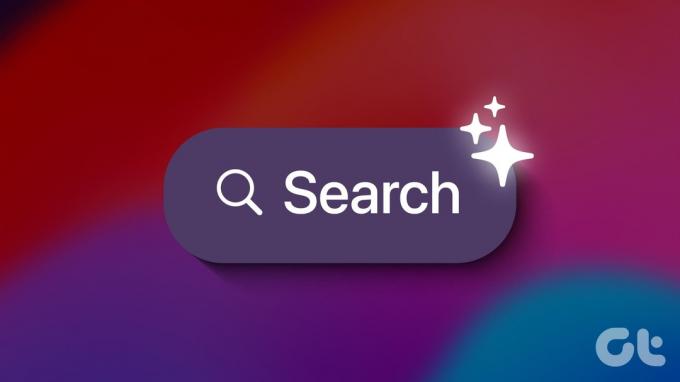
Selain mencari item dengan Spotlight, Anda dapat menginstal aplikasi, meluncurkan kalkulator, dan jika Anda memiliki pembaruan iOS 17, tombol Pengaturan muncul di hasil pencarian. Berikut cara terbaik menggunakan Pencarian Spotlight di iPhone.
Gunakan Pencarian Spotlight untuk Menginstal Aplikasi di iPhone
Dengan Pencarian Spotlight, Anda dapat menginstal aplikasi di iPhone Anda tanpa membuka App Store. Berikut cara melakukannya:
Langkah 1: Geser ke bawah pada layar beranda iPhone untuk membuka bilah pencarian.

Langkah 2: Di bilah pencarian, ketikkan nama aplikasi yang Anda cari dan ketuk cari. Jika Anda menginstal iOS 17, Anda akan melihat aplikasi tersebut ditandai sebagai Top Hit.
Langkah 3: Dari hasil pencarian, Anda akan melihat aplikasi dengan nama yang mirip dengan permintaan pencarian Anda, ketuk Dapatkan untuk mengunduh aplikasi.

Langkah 4: Jika Anda mengaktifkan Touch ID atau Face ID, selesaikan pemeriksaan untuk menyelesaikan Penginstalan.
Gunakan Pencarian Spotlight untuk Mengakses Fitur Aplikasi di iPhone
Tindakan tertentu seperti menyetel pengatur waktu, merekam memo suara, atau membuat Shazam mengenali musik dapat dilakukan tanpa membuka aplikasi terkait. Beberapa tindakan ini disarankan oleh Spotlight saat Anda mencari aplikasi dan didasarkan pada aktivitas Anda di dalam aplikasi. Berikut cara menggunakan Spotlight:
Langkah 1: Geser ke bawah pada layar Utama iPhone untuk membuka bilah pencarian.

Langkah 2: Di bilah pencarian, masukkan permintaan pencarian untuk aplikasi atau tindakan yang ingin Anda lakukan seperti:
- Buku – Buka Buku Saat Ini, Mainkan Buku Saat Ini
- Jam - Setel Timer, Tambahkan Alarm
- Kamera – Ambil Foto, Selfie, Video
- Bebas dari - Mulai Papan Baru
- Foto – Lihat Foto Terbaru, Favorit, Tempat
- Memo Suara – Rekam, Putar Rekaman Terakhir
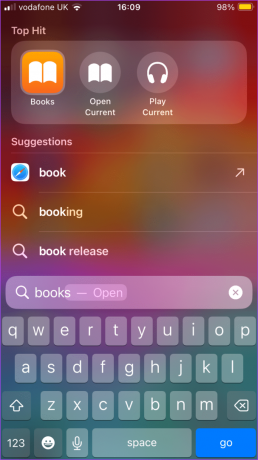
Langkah 3: Ketuk tindakan untuk melakukannya.
Gunakan Pencarian Spotlight untuk Menghapus Aplikasi di iPhone
Cara yang sama Anda menginstal aplikasi langsung dari Pencarian Spotlight adalah cara yang sama Anda menghapus aplikasi. Berikut cara melakukannya:
Langkah 1: Geser ke bawah pada layar Utama iPhone untuk membuka bilah pencarian.

Langkah 2: Di bilah pencarian, masukkan permintaan pencarian untuk aplikasi dan ketuk cari.

Langkah 3: Tahan aplikasi untuk melihat menu.
Langkah 4: Ketuk Hapus Aplikasi dari opsi yang ditampilkan.
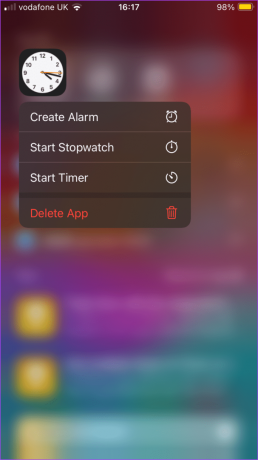
Gunakan Pencarian Spotlight untuk Memindahkan Aplikasi Dari Perpustakaan Aplikasi ke Layar Utama di iPhone
Jika Anda pernah memiliki aplikasi di layar Utama dan aplikasi tersebut sudah tidak ada lagi, kemungkinan besar aplikasi tersebut ada di Perpustakaan Aplikasi Anda. Inilah cara Anda memindahkan aplikasi dari Perpustakaan Aplikasi iPhone ke layar beranda dengan Pencarian Spotlight.
Langkah 1: Geser ke bawah pada layar Utama iPhone untuk membuka bilah pencarian.

Langkah 2: Di bilah pencarian, masukkan permintaan pencarian untuk aplikasi dan ketuk cari.

Langkah 3: Tahan aplikasi untuk melihat menu.
Langkah 4: Ketuk 'Tambahkan ke Layar Utama'.

Gunakan Pencarian Spotlight sebagai Kalkulator di iPhone
Perlu melakukan penghitungan cepat di ponsel Anda? Inilah cara Anda melakukannya dengan Pencarian Spotlight:
Langkah 1: Geser ke bawah pada layar Utama iPhone untuk membuka bilah pencarian.

Langkah 2: Di bilah pencarian, ketikkan soal matematika Anda, mis. (3+2)*6/5, dan ketuk cari. Anda akan melihat hasilnya di bagian atas Pencarian Spotlight.
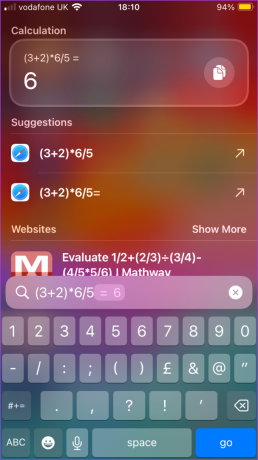
Gunakan Pencarian Spotlight untuk Memperbarui Pengaturan di iPhone
Jika Anda memiliki pembaruan iOS 17 di iPhone, Anda dapat mengubah Pengaturan dari Pencarian Spotlight. Berikut cara melakukannya:
Langkah 1: Geser ke bawah pada layar beranda iPhone untuk membuka bilah pencarian.

Langkah 2: Di bilah pencarian, masukkan permintaan pencarian untuk pengaturan, seperti Mode pesawat. Hasil pencarian untuk Pengaturan akan memiliki tombol di sampingnya.
Langkah 3: Ketuk tombol untuk mengaktifkan atau menonaktifkan pengaturan sesuai keinginan Anda.

Gunakan Pencarian Spotlight untuk Membuat Acara di iPhone
Dengan Pencarian Spotlight iOS 17, Anda dapat dengan cepat membuat pengingat kalender untuk acara yang akan diadakan di masa mendatang. Berikut cara melakukannya:
Langkah 1: Geser ke bawah pada layar Utama iPhone untuk membuka bilah pencarian.

Langkah 2: Di bilah pencarian, masukkan tindakan diikuti dengan tanggal seperti Hubungi ibu pada tanggal 4 Oktober. Hasil teratas pada pencarian Spotlight adalah Acara Kalender dengan detail dan tanggal acara.
Langkah 3: Ketuk Tambah untuk melihat detail acara selengkapnya.
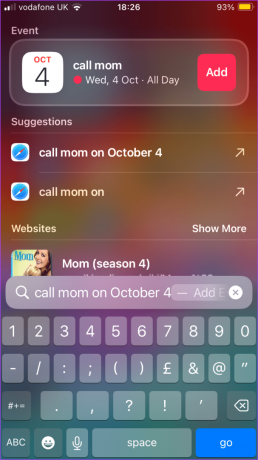
Langkah 4: Ketuk Tambah untuk menyimpan acara.
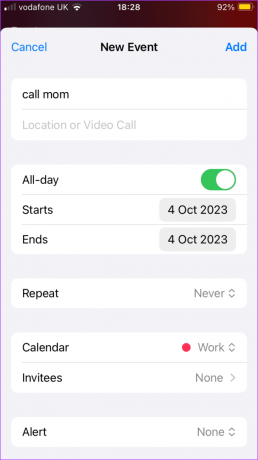
Menghapus Foto Dari Pencarian Spotlight di iPhone
Seperti disebutkan di atas, Anda dapat melihat Foto Terbaru dari Pencarian Spotlight. Selain itu, saat Anda mengetikkan kueri penelusuran di Pencarian Spotlight, jika Anda memiliki gambar yang sesuai dengan kueri tersebut, gambar tersebut akan muncul sebagai bagian dari hasil. Jika Anda tidak menyukainya, Anda bisa menghapus foto dari Pencarian Spotlight Anda hasil.
Terakhir diperbarui pada 03 Oktober 2023
Artikel di atas mungkin berisi tautan afiliasi yang membantu mendukung Teknologi Pemandu. Namun, hal itu tidak mempengaruhi integritas editorial kami. Kontennya tetap tidak memihak dan autentik.



